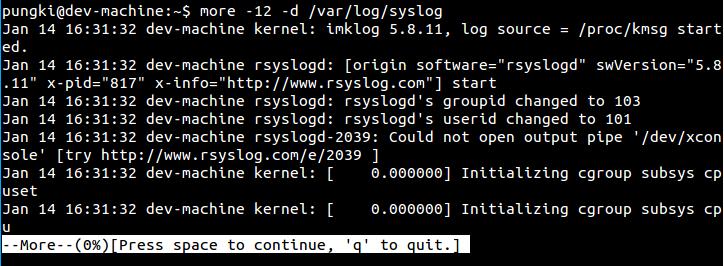如果你已經習慣了在Linux系統上工作,那你一定會發現在Linux世界中存在著大量的文本文件。配置文件和日志文件通常都采用文本格式。這些文件通常都有很長的內容,不能在一屏內全部顯示。所以在處理這種文件時,我們需要分頁顯示。這時我們可以用上more命令。

more是干嘛的
more是一個用來分頁顯示大文本文件的命令,它默認是內置在各個Linux發行版中的。
怎麼用more
使用more命令,只需要鍵入:
$ more file_name
比如,我們想檢查/var/log目錄下的日志文件syslog,只需要鍵入:
$ more /var/log/syslog
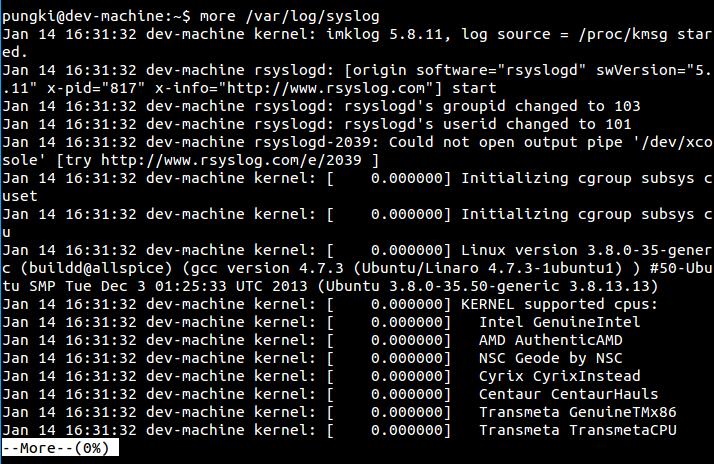
然後我們可以看到在屏幕左下角有個提示,告訴我們當前的顯示比例為0%。看上去這個文件相當大,所以第一頁是全部頁數的0%。使用空格鍵可以往下翻頁,然後就可以看到提示的百分比會增加。
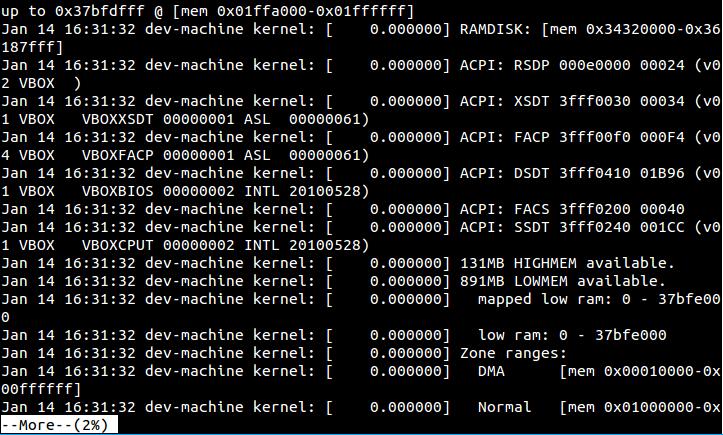
限制每頁顯示的行數
在執行more命令的時候,它會占用你終端窗口的全部空間用於顯示。但是你可以通過參數-數字來限制每頁顯示的行數。
例如,你希望每頁限制顯示12行,可以通過下面的命令:
$ more -12 /var/log/syslog
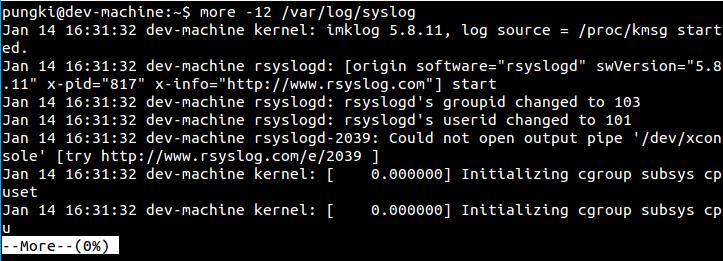
現在,你會看到每頁只顯示12行,在按下空格鍵後,就會翻頁顯示後面的12行。
Display user message
我們知道,more命令會在顯示區域的左下角提示當前內容所占的百分比。對於第一次使用more命令的人來說,他或她可能會想知道怎麼才能往下翻頁。為了避免這種情況,我們可以在執行時增加-d參數,這樣就會額外顯示一行用戶信息“[按空格鍵繼續,‘q‘推出.]”